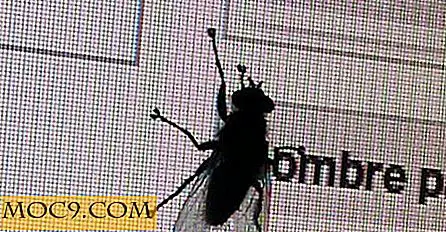जीनोम शैल - आपका अगला डेस्कटॉप पर्यावरण
केडीई 4 की एक बड़ी ओवरहाल केडीई 4 की रिहाई के बाद से, जीनोम समुदाय के बीच कुछ गड़बड़ी हुई है कि जब और जब जीनोम का एक बड़ा ओवरहाल होगा। अच्छी तरह से जीनोम 3 के साथ हम इसे जीनोम शैल के रूप में प्राप्त करेंगे। यह कुछ महान नई कार्यक्षमता के साथ पूरी तरह से मिश्रित वातावरण के साथ एक सामान्य जीनोम स्थापना में पैनल और विंडो प्रबंधक को बहुत अधिक जगह देता है।
स्थापना
यह ध्यान रखना महत्वपूर्ण है कि जीनोम शैल अभी भी काफी शुरुआती विकास में है। कोई स्थिर रिलीज या पैकेज नहीं है, हम एक ऑटो बिल्ड स्क्रिप्ट का उपयोग कर स्रोत कोड से डाउनलोड और इंस्टॉल करेंगे। हालांकि मुझे इंस्टॉलेशन के साथ कोई परेशानी नहीं थी, हालाँकि चीजें किसी भी पल में बदल सकती थीं, इसलिए निश्चित रूप से कोई गारंटी नहीं है कि यह निर्माण करेगा, अकेले भाग लें। उस ने कहा, जीनोम शैल ने अब तक मुझे कोई परेशानी नहीं दी है।
सबसे पहले, हमें jhbuild की आवश्यकता होगी, एक उपकरण जो इंस्टॉलेशन के साथ मदद करेगा। यह शायद आपके distro के भंडार में है। डेबियन / उबंटू उपयोगकर्ता इसे एक साथ लाते हैं:
sudo apt-jhbuild स्थापित करें
इसके बाद हम इंस्टॉलेशन स्क्रिप्ट को डाउनलोड और चलाते हैं:
wget http://git.gnome.org/cgit/gnome-shell/plain/tools/build/gnome-shell-build-setup.sh bash gnome-shell-build-setup.sh jhbuild build
इसमें थोड़ा समय लगेगा। यह मेरे कोर 2 डुओ परीक्षण मशीन पर लगभग 10 मिनट तक चला। सौभाग्य से, मेरी स्थापना के दौरान इसके किसी भी हिस्से में कोई त्रुटि नहीं थी।
चल रहा है
गनोम शेल को चलाने से पहले, अगर आप इसे चला रहे हैं तो कंपिज़ को अक्षम करना सुनिश्चित करें। उबंटू उपयोगकर्ता आपके सामान्य जीनोम पैनल को सिस्टम -> प्राथमिकताएं -> उपस्थिति और डेस्कटॉप प्रभावों को बंद करने के द्वारा इसे कर सकते हैं। एक बार जब आप सुनिश्चित हो जाएं कि कोई डेस्कटॉप प्रभाव अक्षम कर दिया गया है, तो आप जिस भी काम को जोखिम में नहीं लेना चाहते हैं उसे सहेजें, और अपने टर्मिनल में निम्न दर्ज करें:
~ / gnome-shell / स्रोत / gnome-shell / src / gnome-shell - जगह
यदि आप खुद को जीनोम शैल पसंद करते हैं और इसे अक्सर चलाते हैं, तो मैं उपरोक्त आदेश के लिए आपकी .bashrc फ़ाइल में उपनाम बनाने का सुझाव दूंगा ।
एप्लिकेशन लॉन्च करना
जीनोम शैल डेस्कटॉप के साथ काम करने में मुख्य अंतर यह है कि शीर्ष पर आपका पैनल आपके सामान्य पैनल नहीं है, एक बार जब आप क्रियाकलापों पर क्लिक करेंगे, तो आप जो भी उपयोग कर रहे हैं उससे आपको एक बिल्कुल अलग इंटरफ़ेस दिखाई देगा।

आप अपने कीबोर्ड पर सुपर (उर्फ विंडोज) कुंजी मारकर क्रियाएँ स्क्रीन भी खोल सकते हैं। बाईं तरफ, आपको पुराने मेनू सिस्टम के बराबर मिल गया है। उस पैनल का शीर्ष ढूँढें बॉक्स है, जो वहां कई डेस्कटॉप खोजक टूल की तरह काम करता है। आप इसे चलाने के लिए किसी प्रोग्राम के नाम (जैसे "फ़ायरफ़ॉक्स") टाइप कर सकते हैं, या आप नीचे दिए गए प्रोग्राम के विवरण में एक शब्द निर्दिष्ट कर सकते हैं।

प्रोग्राम लॉन्च करने की दूसरी विधि अनुप्रयोगों के तहत ब्राउज़ बटन पर क्लिक करना है, यदि आप मेन्यू का उपयोग करना पसंद करते हैं।
एकाधिक डेस्कटॉप
कोई लिनक्स डेस्कटॉप वातावरण पूरा नहीं होगा यदि यह आपके सभी ऐप्स को प्रबंधित करने के लिए एकाधिक डेस्कटॉप स्क्रीन नहीं चलाएगा। जीनोम शैल कोई अलग नहीं है, और इन अक्सर उपयोग किए जाने वाले वर्कस्पेस पर एक दिलचस्प लेआउट प्रदान करता है।
क्रियाएँ स्क्रीन अप के साथ, आपको अपनी स्क्रीन के निचले दाएं कोने में एक छोटा दौर "+" आइकन दिखाई देगा। अपने डेस्कटॉप पर नए वर्कस्पेस जोड़ने के लिए उस पर क्लिक करें।

भले ही जीनोम शैल बहुत शुरुआती चरणों में है, फिर भी वे पहले से ही कुछ महान उपयोगिता सुविधाओं को शामिल कर चुके हैं। उदाहरण के लिए, क्रियाकलापों के साथ, आप अपने वर्तमान वर्कस्पेस में लॉन्च करने के लिए एप्लिकेशन आइकन पर क्लिक कर सकते हैं या लॉन्च आइकन को उचित वर्कस्पेस पर खींच सकते हैं। तो उपर्युक्त स्क्रीनशॉट में, उदाहरण के लिए, मैं फ़ायरफ़ॉक्स आइकन को तीसरे डेस्कटॉप पर खींच सकता हूं ताकि वह वहां सीधे खुल सके। एक बार खिड़की खुलने के बाद, आप आसानी से इसे एक वर्कस्पेस से अगले तक खींच सकते हैं। यह वीडियो बिल्कुल दिखाता है कि मेरा क्या मतलब है।
साइडबार
यह एक अच्छी छोटी सुविधा है जो अभी बहुत अधिक नहीं है लेकिन मेरा अनुमान है कि यह एक महान छोटे उपकरण में विकसित हो सकता है। यदि आप स्क्रीन के ऊपरी दाएं कोने में अपना उपयोगकर्ता नाम क्लिक करते हैं, तो आप साइडबार को सक्षम करना चुन सकते हैं। यदि सक्षम है, तो यह स्क्रीन के बाएं किनारे पर बैठता है और शीर्ष पर तीरों पर क्लिक करके एक पतली बार में गिर सकता है या एक छोटे से बॉक्स में विस्तारित किया जा सकता है।

आकर्षक व मनोरंजक
जीनोम शैल जैसे मिश्रित विंडो मैनेजर के लिए सबसे स्पष्ट तुलना कंपिज़ होगी। दोनों को विंडोज़ को कम करने और खोलने जैसी चीजों के लिए खिड़की एनीमेशन प्रभाव मिल गया है, साथ ही साथ पारदर्शिता और अन्य सभी जो आप एक मिश्रित सेटअप से अपेक्षा करते हैं। अंतर, अब तक कम से कम, मुझे उन प्रभावों का उद्देश्य माना जाता है। कंपिज़ शुद्ध सजावट पर बारिश की बूंदों और खिड़कियों की खिड़कियों पर अधिक जोर देता है जबकि जीनोम शैल प्रभाव आम तौर पर अधिक व्यावहारिक होते हैं। ऐसा नहीं है कि कंपिज़ में कुछ आसान विशेषताएं नहीं हैं, और यह सब बदल सकता है क्योंकि जीनोम शैल विकास जारी है।
निष्कर्ष
जीनोम शैल का मेरा समग्र प्रभाव निश्चित रूप से सकारात्मक है। स्पष्ट रूप से इसके डिजाइन में बहुत सारे विचार किए गए हैं, और कार्यान्वयन के पीछे कुछ समान प्रभावशाली कोडिंग भी हैं। दृश्य प्रभाव सुखदायक हैं लेकिन भारी नहीं हैं, और इंटरफ़ेस बहुत सहज है और समझने के लिए लगभग कोई प्रयास नहीं करता है।
उस ने कहा, विकास के लिए अभी भी बहुत सारे कमरे हैं। अब तक मुझे अनिवार्य रूप से किसी भी प्रकार का कॉन्फ़िगरेशन विकल्प नहीं मिला है, इसलिए फिलहाल ऐसा लगता है कि आप खोल को ठीक तरह से स्थापित करने के साथ अटक गए हैं, जैसे कि या नहीं। सौभाग्य से मेरे लिए, मुझे यह पसंद है। मुझे यकीन है कि विकास जारी रहेगा क्योंकि विकास जारी रहेगा और अधिक टूल्स और फीचर्स जोड़े गए हैं, इसलिए रोगी होने के सुझाव के रूप में इतनी शिकायत नहीं है। ऐसा लगता है कि यह प्रतीक्षा के लायक होगा।


![एंड्रॉइड में फ़ीचर रीफ्रेश करने के लिए क्रोम की पुल को कैसे अक्षम करें [त्वरित टिप्स]](http://moc9.com/img/chrome-enable-disable-pull-to-refresh-effect.png)